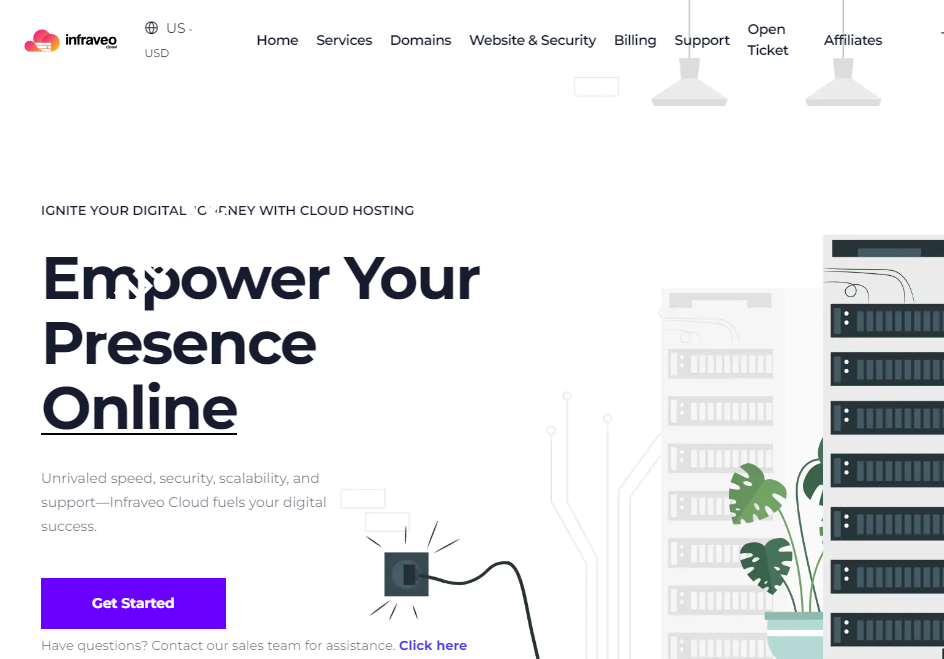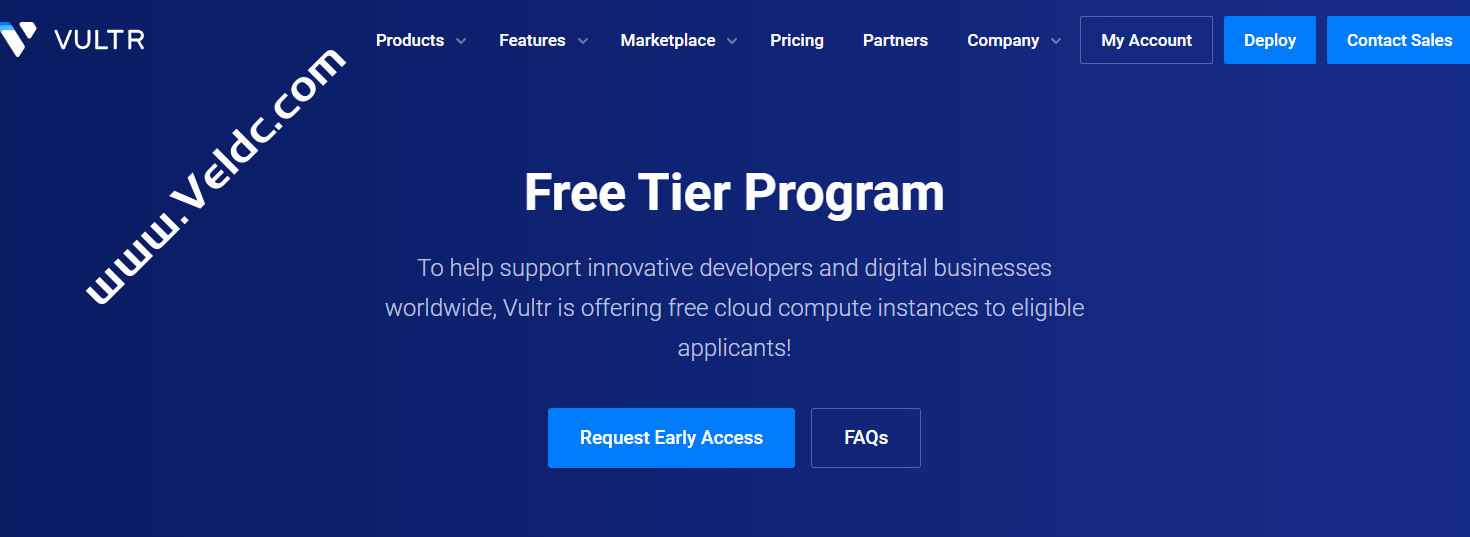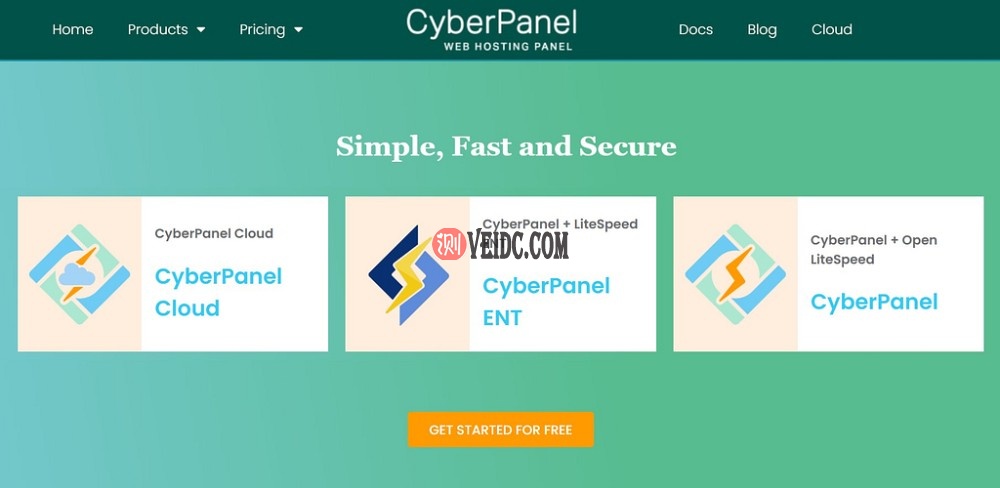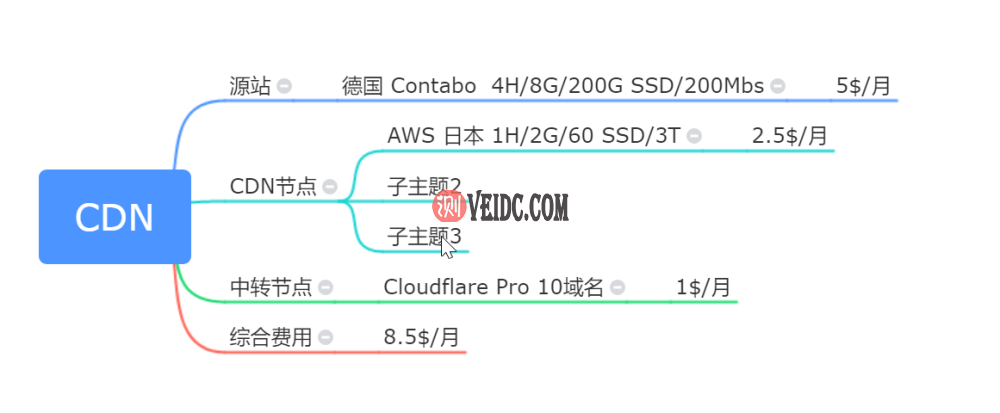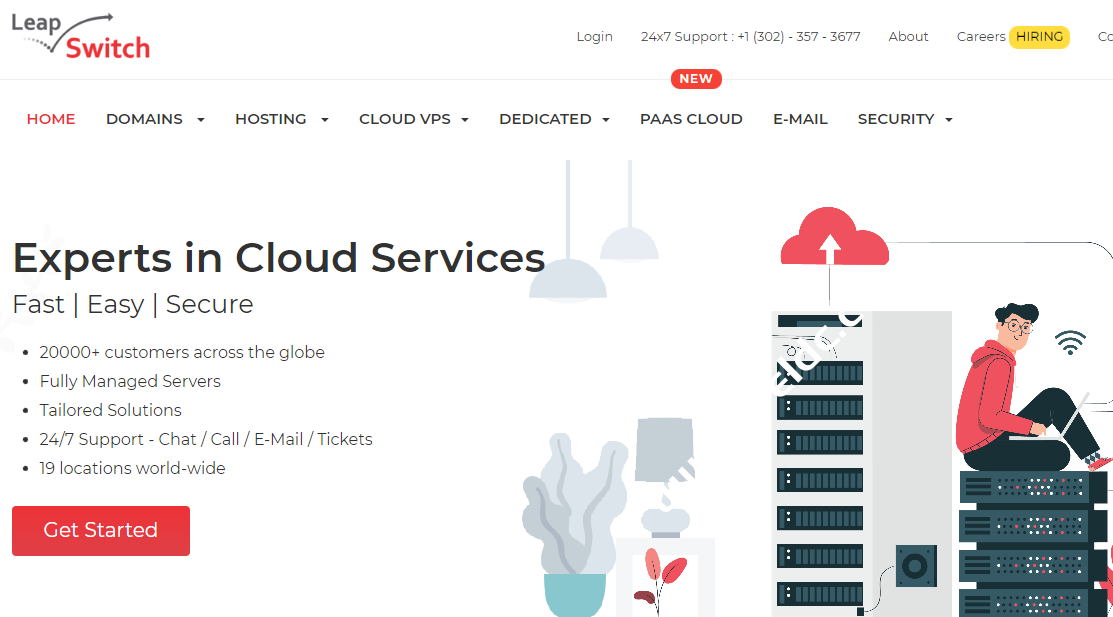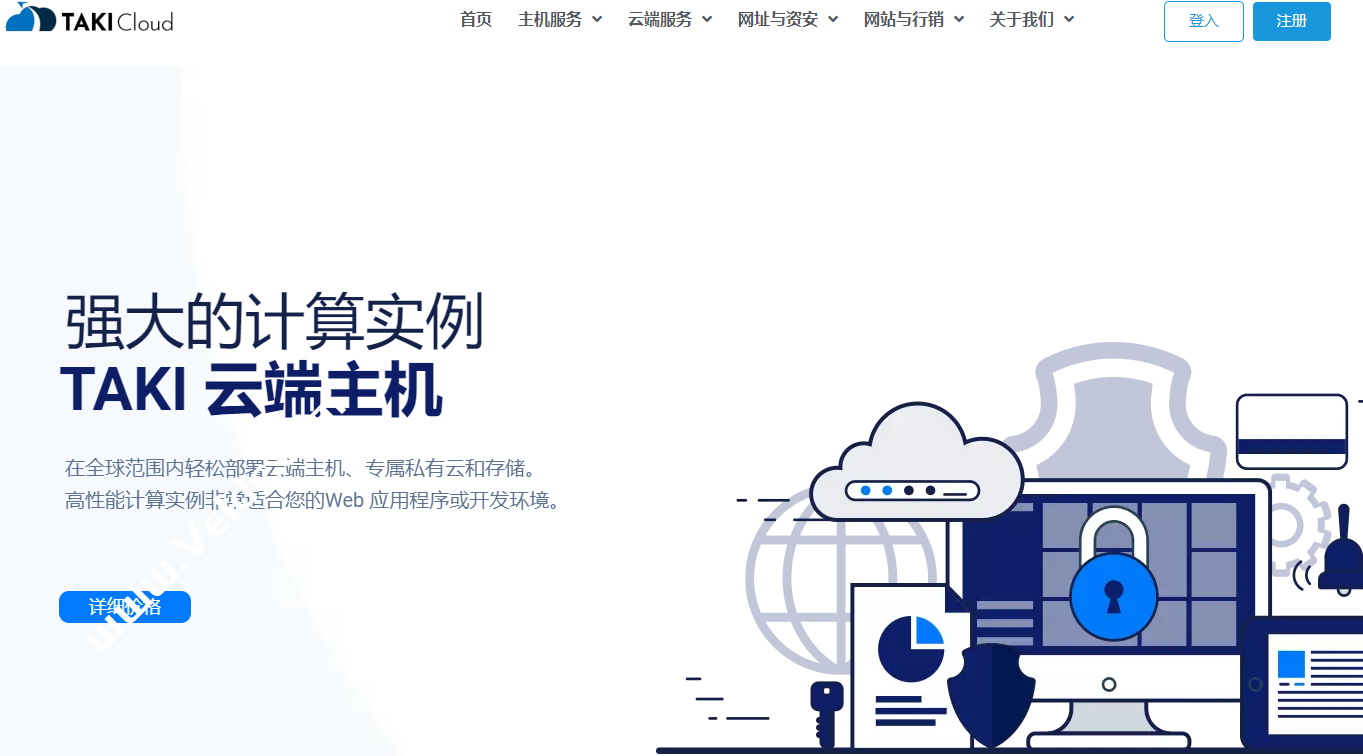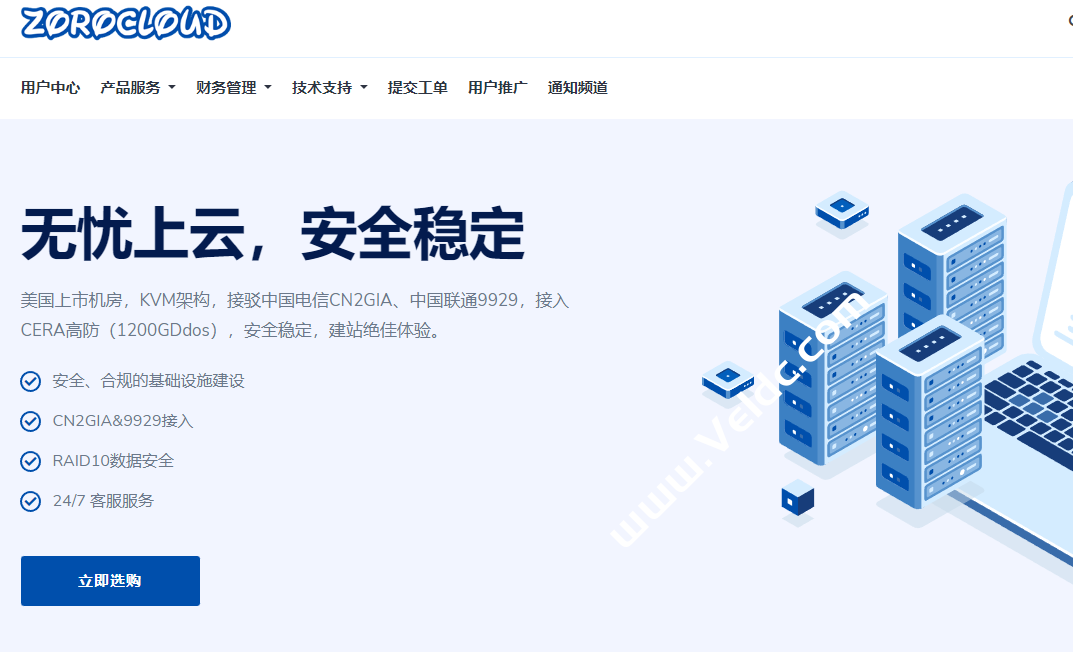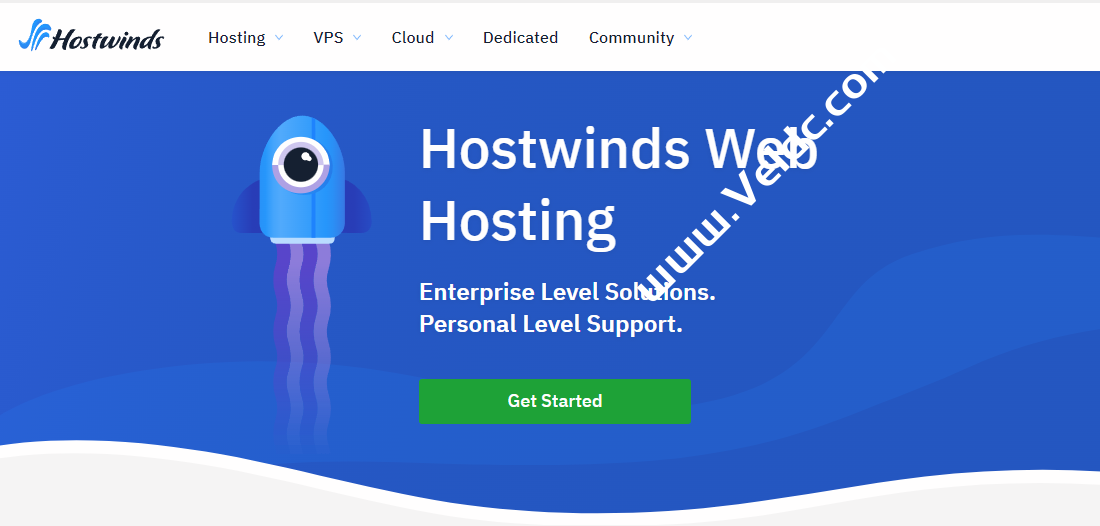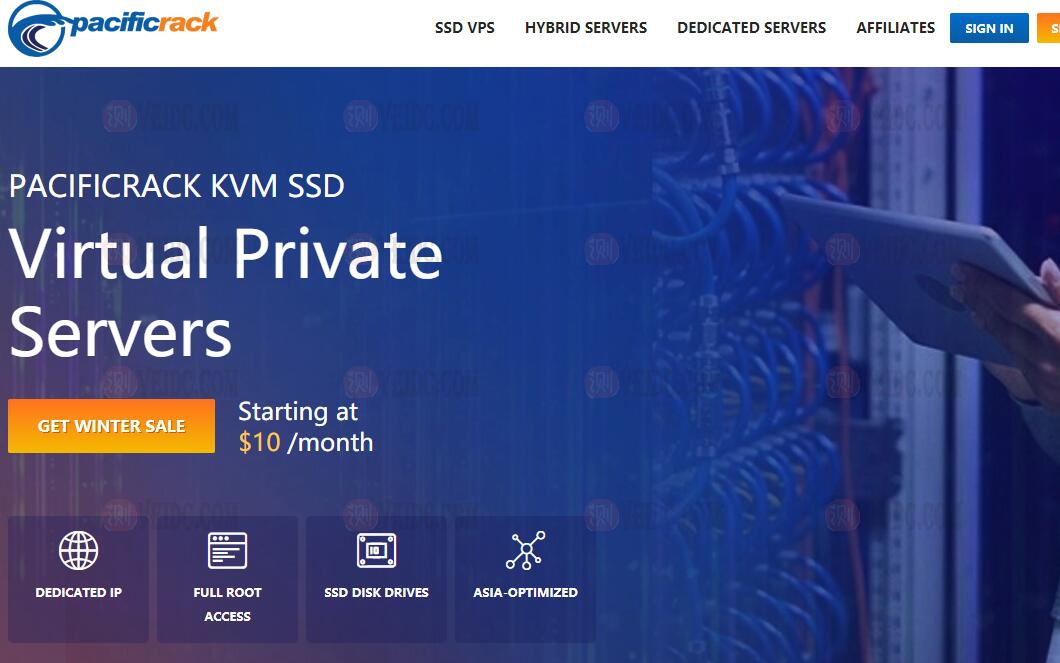Plesk是全球最受欢迎的虚拟主机管理系统,而WHMCS作为国际上流行度最高的主机商业务自动化系统,对其有着完美的支持。以下,我们将介绍如何将WHMCS和Plesk进行对接,在用户下单付款后,自动开通Plesk虚拟主机。
步骤1: 在WHMCS中增加Plesk服务器
进入系统设置 -> 产品设置 -> 服务器设置, 选择“添加新服务器”

在以下新的页面中填入服务器名称,主机名(一般是Plesk服务器对应的子域名),服务器IP地址,最大的账号数(用来设置服务器上能够支持的最大账号数)。

在页面下方的服务器的详细信息处,类型选择Plesk,用户名用admin的用户名和对应的密码。在安全的地方,一定要选择使用SSL连接,否则会验证失败。设置好后,选择”测试连接”, 如果一切正常,系统会显示“设置成功”

注意事项:
用户名用Plesk的admin账号,而不要用root或者administrator的账号。在VPS或者Cloud环境下,用root或者administrtor会导致虚拟主机账号创建失败。
步骤2:设置服务器组
服务器组用来设定某个虚拟主机开通到哪些服务器上。服务器组的设定一般根据主机操作系统以及区域来设定。比如香港Linux虚拟主机,上海Windows虚拟主机等。有时也会根据虚拟主机的类型来区分,不如把企业客户都分配到某些服务器上等。

步骤3:设置Plesk虚拟主机
最后一步,设置Plesk虚拟主机,在客户下单购买后自动开通。
进入系统设置->产品设置->产品设置,选择”添加一个产品“。输入好产品信息和定价后,在接口设置的页面进行产品开通接口设置。具体可以参考如下:
- 接口名称:Plesk;
- 服务器分组:选择之前设定的Plesk服务器分组;
- Service Plan Name:选择在Plesk设定好的Service Plan;
- Which IP Address to use:可以选择Shared IP或者自动分配独立IP
- 开通方式:一般选择”付款自动开通”或者”手动审核后开通”

通过以上设置,WHMCS和Plesk就集成好了,可以开始进行接口测试。

 CNIDC测评
CNIDC测评